关于仿制印章,PS和AI都可以做,方法有些不同,各有千秋,在这里介绍AI制作印章的方法,有兴趣的朋友可以参考一下。

方法/步骤
新建画布,点击住矩形工具,之后选择椭圆工具
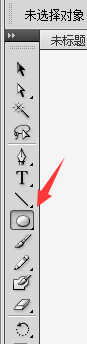
画出一个正圆,方法是同时摁住shift键,这样就会出现正圆,而不是椭圆。把圆的填充去掉。
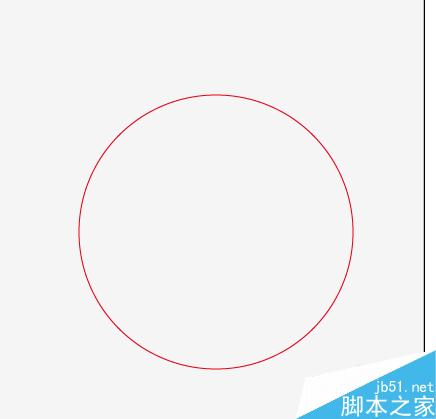
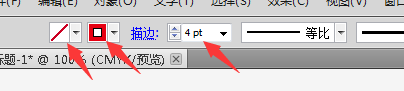
选择左侧菜单中的文字工具,选择其中的路径文字工具
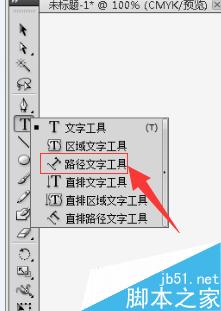
将鼠标移动到刚才画出的圆的轮廓上,发现光标改变,之后点击左键,就会发现光标变成文字输入形式,并且是在圆的轮廓上。这样就可以输入你想要的内容。

接下来制作印章的外框,画一个正圆,调整描边,颜色,
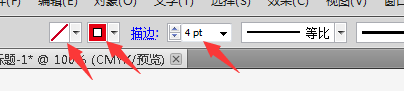

之后制作印章里面的五角星,选择矩形工具里面的星形工具,注意,如果你直接画,你会发现画出来的不是直五角星,画直五角星的方法是同时摁住alt

调整一下各个的大小,之后对齐,关于对齐,全选图形,再在其中一个点一下,你会发现那一个变粗了,之后选择各种对齐。(原理是你选中的那个是中心,其他的都是以它为中心对齐。)

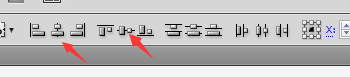
文字的调节,在窗口-文字-字符,之后就可以调整文字的大小,间距,行距等等。快捷键是CTRL+T
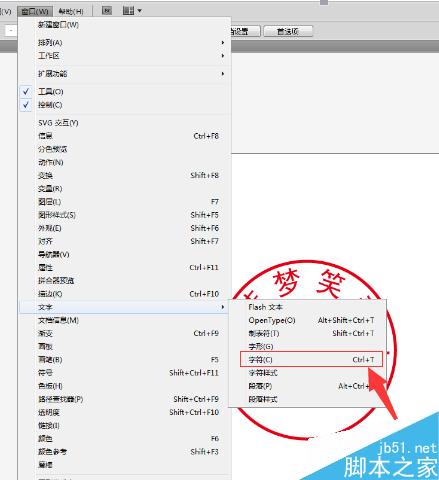
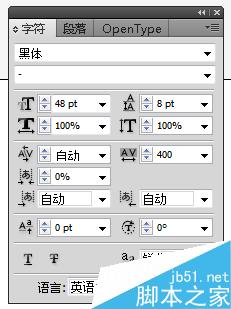
最后效果

注意事项
印章的字数要多一点,少的话效果不好,看着不像,如果字数是在不够,那么可以通过调整字间距。
以上就是AI制作一个圆形的印章图章方法介绍,大家按照上面步骤进行操作即可!